はじめに

チームメンバーが作成したブランチを
ローカル環境に取り込みたいんだけどどうすればいいの?
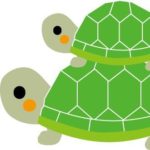
なるほど、fetchとcheckoutコマンドを使用することで
解決できるよ。詳しくみていこう。
やりたいこと
- 他の人が開発したGithubのリモートブランチを自分のローカル環境に取り込みたい。
要点
最初に要点のみ記載します。具体的な使い方を知りたい方は以降の手順も読んでください。
リモートブランチの最新状態を取り込む
fetchコマンドでリモートの最新情報をローカルに取り込みます。
※ブランチ名を指定する際は、「git fetch <リモート名> <リモートブランチ名>」となります。
(例)git fetch origin develop-userA
⇨リモート(origin)にあるdevelop-userAブランチを追跡しているローカルにあるorigin/develop-Aにfetchする。
また、mergeやpullとの違いを知りたい方は、下記に記事が分かりやすいので参考にしてみてください。
【初心者向け】git fetch、git merge、git pullの違いについて
取り込んだブランチに切り替える
checkoutコマンドを使用して、ブランチを切り替えます。
手順
まずは、ローカル環境のブランチを確認します。
git branch現在、ローカル環境にはmaster、developの2つのブランチがあることが確認できました。
ここでGithubのリモートブランチ「develop-userA」をローカルに取り込みたいとします。

まずは、fetchコマンドでリモートの対象ブランチを取り込みます。
git fetch これで、ローカル環境ブランチがリモート(orogin/master)と同じ状態になります。
「git branch -a」でリモートのブランチが存在することを確認できます。
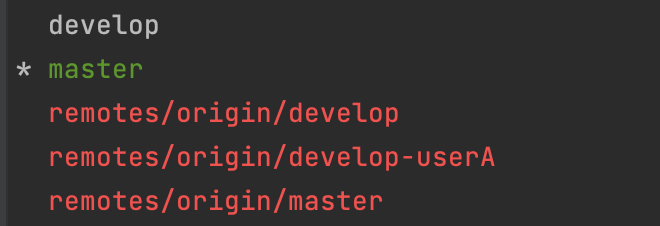
※特定のブランチのみfetchしたい場合は「git fetch origin <取り込みたいリモートのブランチ名>」を使用してください。
次にcheckoutコマンドを使用して、取り込んだブランチに切り替えます。
git checkout -b develop-userA origin/develop-userA再度、「git branch」を実行すると、無事切り替えられたことが確認できました。

終わりに
本記事はここまでとなります。ご覧いただきありがとうございました。
最後にGitのおすすめ教材を紹介します!
Udemy教材でベストセラーを獲得されています。Gitの教材はこれ一本で問題なし!といえるくらい完成された講座です。気になった方は是非チェックしてみてください。
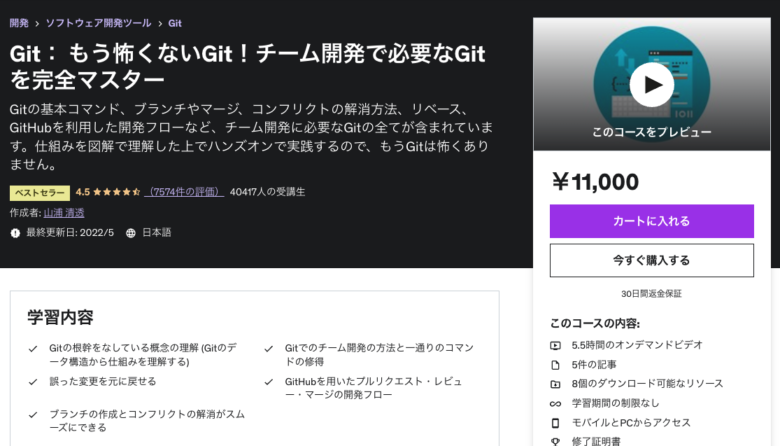
ご指摘等がございましたら頂けますと嬉しいです。
引き続き、プログラミングについて定期的に発信していきますのでよろしくお願いします!
また、もしよろしければtwitterもフォローしていただけると嬉しいです。



コメント